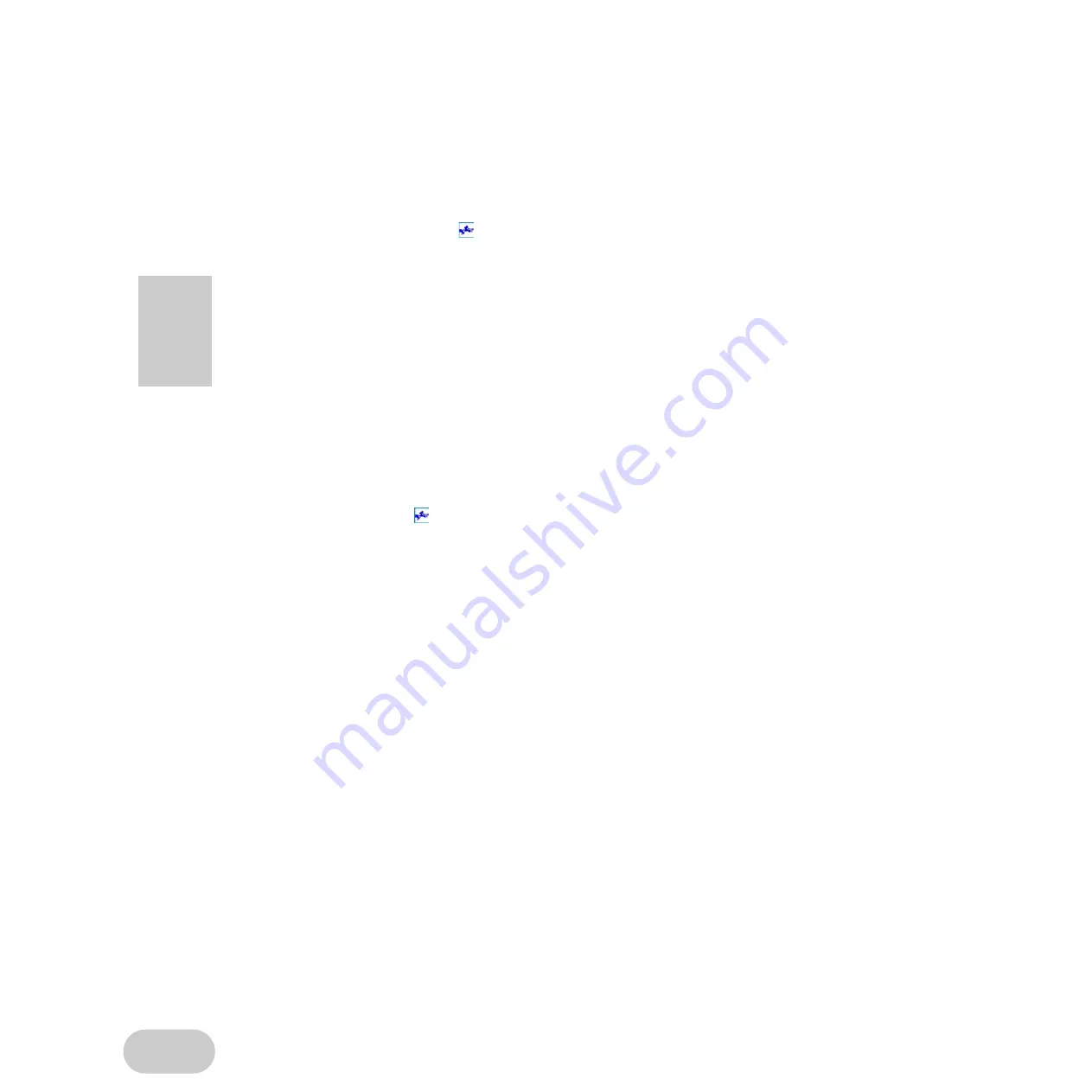
Deutsch
24
• Möglicherweise hat die IEEE-1394-Schnittstelle Ihres Computers eine Grenze bezüglich der gleichzeitig
nutzbaren Ports. Prüfen Sie, wie viele Ports gleichzeitig benutzt werden können.
• Schalten Sie alle Geräte auf dem mLAN-Netzwerk (mit Ausnahme des Computers) aus, und schließen Sie
nacheinander die Geräte wieder an, bis dasjenige Gerät gefunden ist, welches das Problem verursacht.
• (Für Windows) (Wenn Sie den mLAN-Bus aus der Einstellung [Hardware sicher entfernen] der Taskleiste
entfernen.) Starten Sie den Computer neu, wenn Sie mLAN wieder benutzen möchten.
• Bei den Apple-Notebooks iBook und PowerBook sollten Sie immer zuerst das i88X und das mLAN-Kabel
anschließen und dann das i88X einschalten, bevor Sie den Computer starten.
■
Der mLAN-Treiber (MIDI/Audio) wird von einer Anwendung wie z.B. einer DAW nicht erkannt
• (Für Windows) Vergewissern Sie sich, dass mLAN nicht ausgeschaltet wurde. Klicken Sie in der Taskleiste mit der
rechten Maustaste auf mLAN Manager (
), und wählen Sie dann die Option „ON“ (Ein).
.............Lesen Sie hierzu den Abschnitt „Bestätigen der Installation“ im Installationshandbuch und
den Abschnitt „mLAN-Verbindungseinstellungen“ in der Online-Anleitung der mLAN
Graphic Patchbay.
• Vergewissern Sie sich, dass das i88X mit dem mLAN-Kabel verbunden und eingeschaltet ist. Starten Sie mLAN
Auto Connector oder mLAN Graphic Patchbay, und schließen Sie das Gerät dann erneut an.
.............Lesen Sie hierzu den Abschnitt „Bestätigen der Installation“ im Installationshandbuch und
den Abschnitt „mLAN-Verbindungseinstellungen“ in der Online-Anleitung der mLAN
Graphic Patchbay.
• (Für Macintosh) Um im System ein iBook oder PowerBook zu verwenden, schließen Sie das i88X mithilfe eines
mLAN-Kabels an den Macintosh an, schalten Sie das i88X ein, und starten Sie dann den Macintosh.
• Stellen Sie sicher, dass alle anderen mLAN-Einstellungen richtig sind. Lesen Sie „Die Kommunikation über mLAN
ist nicht möglich“ (Seite 23).
■
Die Verarbeitungsgeschwindigkeit des Computers ist zu langsam
■
Das CPU-Meter des Computers zeigt eine hohe Verarbeitungslast an
■
Die Wiedergabe erfolgt verzögert
• Vergewissern Sie sich, dass der Computer die Systemanforderungen erfüllt.
.............Lesen Sie hierzu den Abschnitt „Systemanforderungen“ im Installationshandbuch.
• (Für Windows) Wenn Sie das mLAN-System nicht verwenden, klicken Sie in der Taskleiste mit der rechten
Maustaste auf mLAN Manager (
), und wählen Sie dann die Option „OFF“ (Aus; mLAN wird beendet).
.............Lesen Sie auch „Bestätigen der Installation“ in der Installationsanleitung.
• Versuchen Sie es damit, im mLAN Auto Connector oder in der Graphic Patchbay die Anzahl der Audiokanäle zu
verringern.
.............Lesen Sie hierzu den Abschnitt „Anschließen des Computers und der mLAN-Geräte über
mLAN“ im Installationshandbuch und den Abschnitt „mLAN-Verbindungseinstellungen“ in
der Online-Anleitung der mLAN Graphic Patchbay.
• Versuchen Sie es damit, den Wert für die Latenzzeit zu erhöhen.
.............Lesen Sie hierzu den Abschnitt „Ändern der Einstellungen nach der Installation“ im
Installationshandbuch.
• (Für Macintosh) Wenn ein Modell mit zwei CPUs den Schlaf- oder Standby-Modus verlässt, kann die
Verarbeitungsgeschwindigkeit verlangsamt sein. Starten Sie in diesem Fall den Computer neu.
• (Für Windows) Lesen Sie hierzu die „Tipps für den Einsatz von Audiodaten (Windows)“.
.............Einzelheiten finden Sie in der Installationsanleitung.
• (Für Windows) Eine Verbesserung kann erreicht werden, wenn Sie das Hyper Threading deaktivieren.
• Versuchen Sie es damit, in mLAN Graphic Patchbay die Anzahl der an den Computer angeschlossenen Geräte zu
verringern.
.............Lesen Sie hierzu den Abschnitt „mLAN-Verbindungseinstellungen“ in der Online-Anleitung
der mLAN Graphic Patchbay.
• (Für Macintosh) Schalten Sie den virtuellen Speicher aus.
• (Für Macintosh) Deaktivieren Sie AppleTalk.
■
Inkonsistenz in der Wordclock, oder Beenden des Auto Connector nicht möglich
• (Für Windows) Mobilcomputer mit Intel CPU
SpeedStep™-Technik wird bei einigen CPUs angewendet (CPUs für Notebook-Computer). Bitte deaktivieren Sie
die SpeedStep™-Technik, wenn mLAN benutzt wird. Die SpeedStep™-Technik ändert die CPU-Clock dynamisch
abhängig von der CPU-Last, um den Stromverbrauch zu senken.
- Deaktivieren der SpeedStep™-Technik;
In fast allen PCs gibt es eine Einstellung im BIOS, mit der die SpeedStep™-Technik ein- und
ausgeschaltet werden kann. Bitte lesen Sie hierzu die Bedienungsanleitung Ihres Computers, oder fragen
Sie beim Hersteller nach.
■
Das Schließen der Anwendung bzw. das Herunterfahren des Betriebssystems ist nicht möglich
■
Das Ändern der mLAN-Einstellungen ist nicht möglich
■
Die Deinstallation der mLAN Applications for Yamaha oder der mLAN Tools 2.0 ist nicht möglich
• (Für Windows) Ist der mLAN- (WDM-) Treiber als das standardmäßige Audiogerät für das System ausgewählt?
- Wählen Sie [Start | Systemsteuerung | Sounds und Audiogeräte | Voice].
Vergewissern Sie sich, dass unter [Stimmenwiedergabe] und [Stimmenaufnahme] nicht „mLAN Audio
01“ ausgewählt ist.
Содержание i88x
Страница 1: ...tion tion pan ana g 0 0 ion...
Страница 75: ...English 27 MEMO...
















































